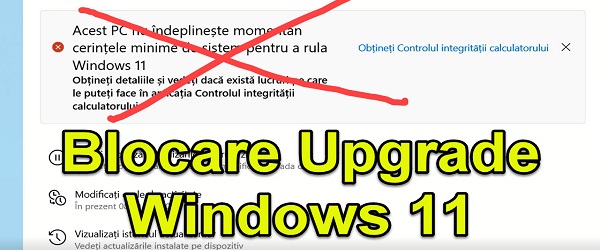
"Windows 11로의 업그레이드를 차단하는 방법" 비디오 자습서는 무엇입니까?
Windows 11로 업그레이드를 잠그는 방법 자습서에서는 상위 버전의 Windows로 업그레이드를 잠그는 방법을 보여줍니다.
좋은 예는 Windows 10에서 Windows 11로의 업그레이드를 차단하는 것입니다. Microsoft는 이를 계속해서 권장하고 있습니다.
Windows 11로 업그레이드해야 한다는 Windows 업데이트 메시지를 차단하는 이유는 무엇입니까?
업그레이드를 피해야 하는 이유는 여러 가지가 있습니다.
- 아직 제대로 작동하지 않을 수 있는 소프트웨어가 있습니다. 윈도우 11
- 우리가 가지고 있는 하드웨어가 호환되지 않습니다
- 우리는 작업 중인 PC가 문제 없이 100% 안정적이기를 원합니다.
- 많은 경우 사용자는 단순히 OS 변경을 원하지 않습니다.
Windows에서 업그레이드를 요청하는 이유는 무엇입니까?
Windows를 개발하는 Microsoft는 Windows 11을 데이터 수집을 위한 최고의 운영 체제로 만들었습니다.
Windows 1o는 데이터를 수집하지 않지만 Windows 11에서는 훨씬 더 효율적이고 심층적입니다.
사용자의 개인 데이터를 수집하는 것, 그것이 스테이크이자 디지털 시대의 골드 러시라고 덧붙이겠습니다.
Windows XP - 수집되는 데이터, 특히 사용 및 작동이 매우 적음
Windows 7 - 상대적으로 적은 데이터, 특히 사용 및 작동이 수집됨
Windows 10 - 데이터 수집이 더 효율적이 되고, 개인 데이터 수집이 개선됩니다.
Windows 11 - 이 버전에서는 데이터 수집이 완벽하고 수집된 개인 데이터의 양이 iOS 및 Android에서 매우 큽니다.
개인 데이터가 수집되는 이유는 무엇입니까?
운영 체제를 개발하는 회사에 문의하면 "제품, 서비스 및 사용자 경험을 개선하기 위해"라는 문구로 대답할 것입니다.
진실 수집된 개인 데이터는 광고, 통계 및 기타 목적을 위해 사용자를 프로파일링하는 데 사용됩니다. 다른 많은 사람들이있을 수 있습니다
Windows 10에서 Windows 11로 업그레이드하는 메시지를 어떻게 중지합니까?
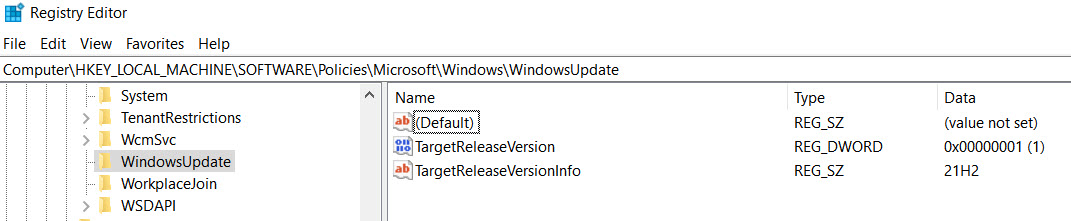
여러 가지 방법이 있지만 Windows 10 Home뿐만 아니라 Windows 10 Pro에서도 작동하는 방법을 소개하겠습니다.
- 열린 레지스트리 편집기 s에서타르트 / regedit 또는 주문 regedit에서 CMD
- 가다 컴퓨터 \ HKEY_LOCAL_MACHINE \ 소프트웨어 \ 정책 \ Microsoft \ Windows \
- WindowsUpdate 키가 없으면 이름을 사용하여 키를 만들어야 합니다. WindowsUpdate를
- "Windows"를 마우스 오른쪽 버튼으로 클릭하십시오. 신규 / 키 - 이름을 "WindowsUpdate를"
- 이제 키를 마우스 오른쪽 버튼으로 클릭하십시오. WindowsUpdate / New / DWORD(32비트) 값 이름 대상 릴리스 버전 그리고 가치 1
- 그런 다음 키를 다시 마우스 오른쪽 버튼으로 클릭하십시오. WindowsUpdate / 신규 / 문자열 값 이름 대상 릴리스 버전 정보, 두 번 클릭하고 값 데이터를 현재 버전의 Windows로 전환합니다.
- CMD에서 "winver" 명령으로 버전 확인
우리는 Windows가 현재 버전의 운영 체제에 필요한 것 외에 Windows 업데이트를 통해 받은 다른 불가사의에 더 이상 주의를 기울이지 않도록 위와 같이 했습니다.
이제부터는 Windows 버전에 대한 업데이트만 받게 되며 Windows 11 이상으로 업그레이드하도록 촉구하는 배너에 신경쓰지 않아도 됩니다.
윈도우 11 튜토리얼












왜 w11을 꺼리는지 모르겠습니다.
우선, 내 PC는 잘 작동합니다. 호환되는 하드웨어가 있고 정기적인 업데이트가 있습니다. .. 모든 프로그램이 설치되어 있고 잘 작동합니다.– 디지털 라이센스가 있는 W11
w11 초창기였으나 그 사이에 프린터 문제로 해결되었습니다.
그리고 또 자료수집에 대해서 ..사용자로부터 어떤 자료를 수집할 수 있는지 이해가 안가네요..? ..
나를 위해, Windows 계정을 제외하고 여기에서 나는 이메일 주소를 의미합니다. 나도 그들의 서비스에 대해 수행했습니다... .99% 거기에는 사실이 없습니다. Bulletin same .. picture pacifier .. 은행 계좌, 절대... 그냥 내 IP, 지리적 위치 및 검색 기록을 참조하십시오... 불법 복제 소프트웨어가 없습니다... ..그가 나에 대해 알 수 있는 다른 것은 ??
난 숨길 게 없어
그리고 결국 VPN을 끼고... 잘가... 방화벽을 통한 모든 통신을 차단하고... 문제를 해결했습니다...
안녕 그리스도. 2500레이의 예산으로 노트북을 선택하기 위한 새로운 가이드를 기대하고 있습니다. 정말 업데이트가 필요합니다. 감사!
감사 크리스티
2500 lei 노트북 선택 가이드에도 관심이 있습니다.
안녕하세요, 특정 전화번호로 전화를 거는 방법에 대한 자습서를 할 수 있습니까?
미리 감사드립니다!
안녕하세요. regedit에서 차근차근 따랐는데 2일 후 WindowsUpdate에 메시지가 나타나서 업데이트를 재개하고 PC에서 Windows 11 업그레이드를 확인해야 합니다. Windows 10 홈이 있습니다. 답변 미리 감사드립니다.